win10右键没有word选项 win10 鼠标右键新建没有word选项怎么办
时间:2023-10-08 来源:互联网 浏览量:
win10右键没有word选项,如果你在使用Windows 10时发现右键菜单中没有Word选项或者鼠标右键新建中也没有Word选项,不要慌张这可能是因为你的系统设置或者安装程序出现了一些问题。幸运的是解决这个问题并恢复Word选项并不困难。下面我们将为你介绍一些简单的方法来帮助你解决这个问题,让你能够方便地使用Word进行文档编辑和创建。
方法如下:
1.鼠标快捷键win+r打开运行搜索栏

2.运行栏输入regedit,回车
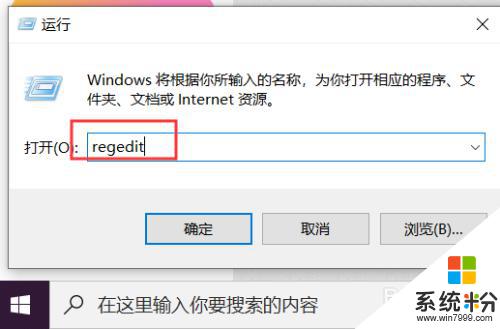
3.在注册表编辑器,选择HKEY_CLASSES_ROOT
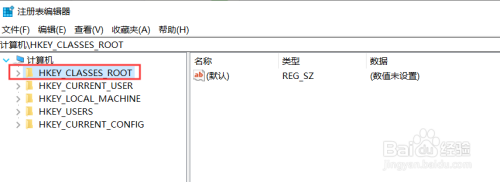
4.找到.doc,并右键--->新建--->项,新建ShellNew文件
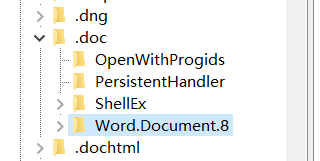
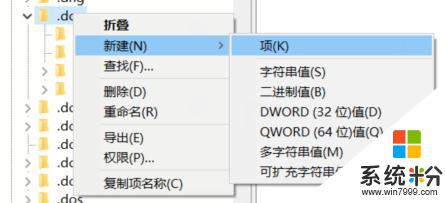
5.在ShellNew文件新建字符串值NullFile
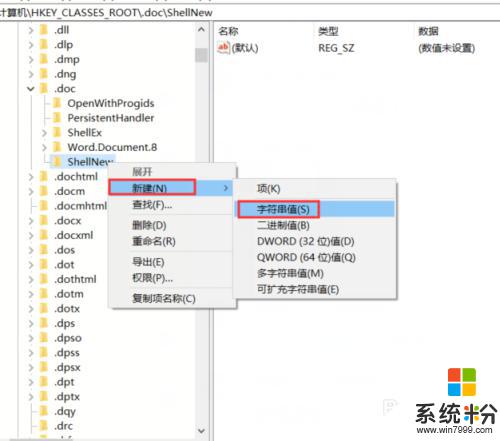
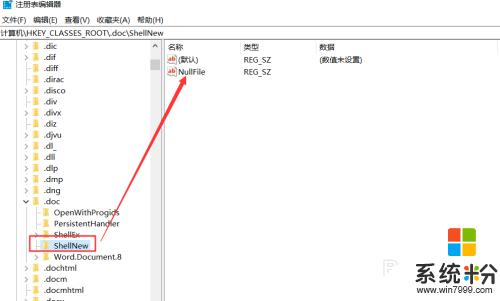
6.查看是否修改成功,如没有。需要重启电脑,下图一个是配置前,一个是配置后的

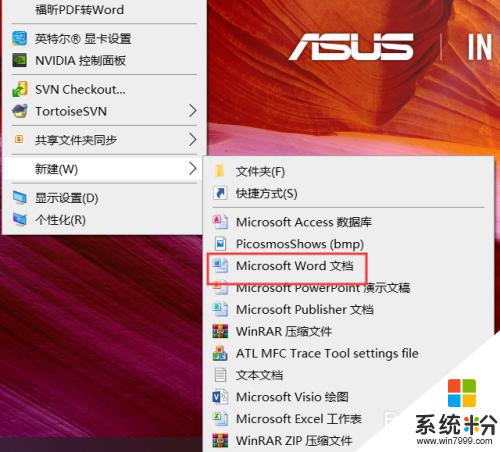
以上就是解决win10右键没有word选项的全部内容,如果你遇到了相同的问题,可以参考本文中介绍的步骤进行修复,希望这篇文章对你有所帮助。
我要分享:
相关教程
- ·电脑点击右键新建没有word文档 win10鼠标右键新建没有word文档该怎么办
- ·Win10系统右键菜单新建没有Word,Excel选项怎么解决?添加方法
- ·Win10鼠标右键新建菜单没有Word、Excel、PPT的解决方法!
- ·Win10右键新建没有word该怎么办?右键新建word2007消失的解决方法!
- ·win10右键菜单选项怎么增加|win10右键菜单选项设置方法
- ·win10右键没有添加到压缩文件该怎么解决? 文件夹点右键没有压缩选项怎么处理?
- ·桌面文件放在d盘 Win10系统电脑怎么将所有桌面文件都保存到D盘
- ·管理员账户怎么登陆 Win10系统如何登录管理员账户
- ·电脑盖上后黑屏不能唤醒怎么办 win10黑屏睡眠后无法唤醒怎么办
- ·电脑上如何查看显卡配置 win10怎么查看电脑显卡配置
win10系统教程推荐
- 1 电脑快捷搜索键是哪个 win10搜索功能的快捷键是什么
- 2 win10系统老是卡死 win10电脑突然卡死怎么办
- 3 w10怎么进入bios界面快捷键 开机按什么键可以进入win10的bios
- 4电脑桌面图标变大怎么恢复正常 WIN10桌面图标突然变大了怎么办
- 5电脑简繁体转换快捷键 Win10自带输入法简繁体切换快捷键修改方法
- 6电脑怎么修复dns Win10 DNS设置异常怎么修复
- 7windows10激活wifi Win10如何连接wifi上网
- 8windows10儿童模式 Win10电脑的儿童模式设置步骤
- 9电脑定时开关机在哪里取消 win10怎么取消定时关机
- 10可以放在电脑桌面的备忘录 win10如何在桌面上放置备忘录
win10系统热门教程
- 1 win10开机慢怎么办,win10电脑开机怎么加速
- 2 win10怎么隐藏桌面程序?Win10隐藏桌面程序的方法!
- 3 win10电源按钮设置在哪里?Windows10电源按钮设置方法!
- 4win10 64位系统装在32位系统上的方法
- 5win10 设置锁屏 win10自动锁屏设置方法
- 6如何清空应用下载目录,为Win10系统盘瘦身 怎样清空应用下载目录,为Win10系统盘瘦身
- 7win10通知栏显示qq图标怎么去掉?隐藏通知栏QQ的方法!
- 8win10桌面点击右键反应慢是怎么回事?加快Win10右键菜单弹出速度!
- 9怎么判断win10是不是正版?通过水印判断win10是否正版的方法
- 10Win10怎么把此电脑固定到任务栏?Win10此电脑无法固定到任务栏的解决方法
最新win10教程
- 1 桌面文件放在d盘 Win10系统电脑怎么将所有桌面文件都保存到D盘
- 2 管理员账户怎么登陆 Win10系统如何登录管理员账户
- 3 电脑盖上后黑屏不能唤醒怎么办 win10黑屏睡眠后无法唤醒怎么办
- 4电脑上如何查看显卡配置 win10怎么查看电脑显卡配置
- 5电脑的网络在哪里打开 Win10网络发现设置在哪里
- 6怎么卸载电脑上的五笔输入法 Win10怎么关闭五笔输入法
- 7苹果笔记本做了win10系统,怎样恢复原系统 苹果电脑装了windows系统怎么办
- 8电脑快捷搜索键是哪个 win10搜索功能的快捷键是什么
- 9win10 锁屏 壁纸 win10锁屏壁纸设置技巧
- 10win10系统老是卡死 win10电脑突然卡死怎么办
